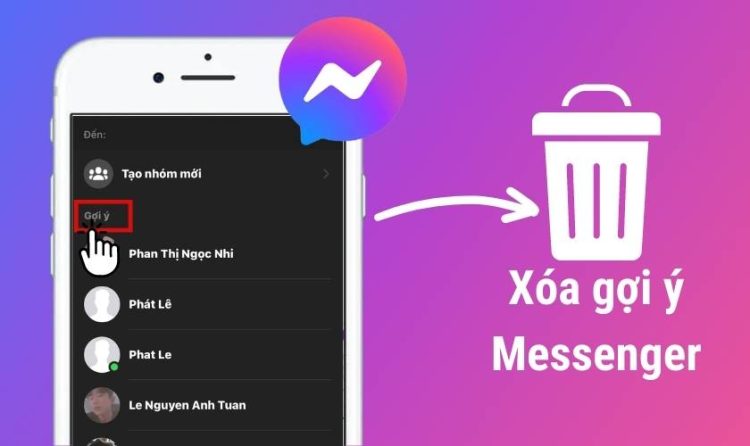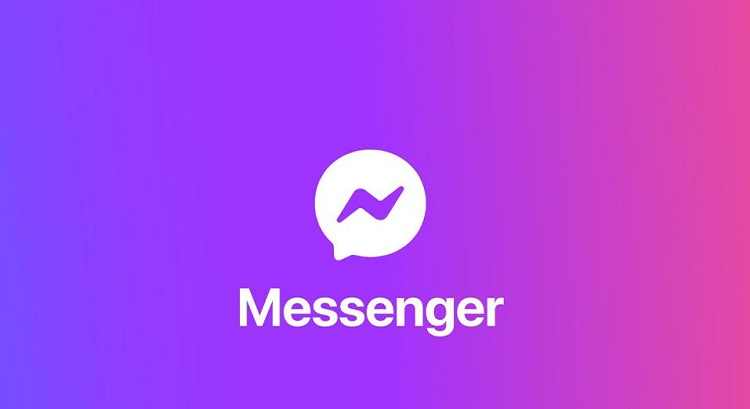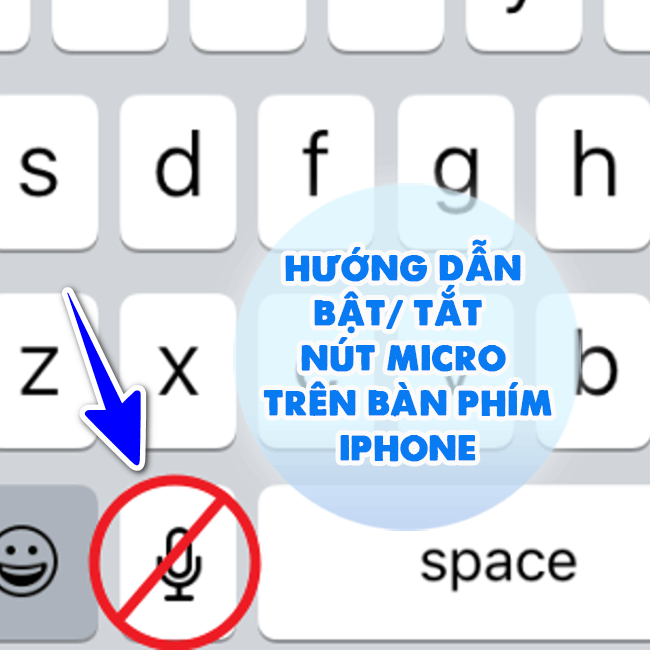Giải đáp thắc mắc – Làm thế nào để ảnh vừa màn hình điện thoại iPhone?
Làm thế nào để ảnh vừa màn hình điện thoại iPhone là câu hỏi iFan đang muốn tìm lời giải đáp? Tất tần tật các thông tin mà bạn đang cần cho câu hỏi đều có đầy đủ trong bài viết của Blog Chăm Chỉ, cùng mình tìm hiểu nha.
Tương tự như các dòng smartphone khác, iPhone cho phép bạn thay đổi hình nền bằng những hình ảnh yêu thích của mình. Điều này sẽ giúp người dùng các nhân hóa “dế yêu”, đồng thời cũng giúp điện thoại trở nên mới mẻ hơn sau khi thay đổi hình nền mình thích. Tuy nhiên, có nhiều trường hợp iFan sau khi đổi hình nền ảnh lại bị phóng to, cắt bớt các chi tiết chứ không thể đặt “trọn vẹn” ảnh. Vì vậy, làm thế nào để ảnh vừa màn hình điện thoại iPhone chính là điều mà đông đảo iFan quan tâm. Blog Chăm Chỉ đã đi tìm câu trả lời và hướng dẫn thủ thuật iOS chi tiết ở phần tiếp theo nhé.

Làm thế nào để ảnh vừa màn hình điện thoại iPhone? iFan cần tìm hiểu
Nội dung
Chà! Bạn muốn thay đổi hình nền nhưng lại khá bực bội vì ảnh bị phóng to chứ không giữ kích thích như ban đầu bạn muốn? Đừng lo lắng vì điều đó, những thủ thuật dưới đây sẽ giúp iFan thay đổi hình nền vừa vặn với dế yêu của mình.
Chia sẻ 1: Đặt hình nền phù hợp cho iPhone
Trước tiên, để có hình nền đẹp cho iPhone, iFan nên chọn các hình ảnh có chất lượng cao, sắc nét. Đồng thời, cách nhanh nhất để thay hình nền không bị phóng to ra, là bạn nên cắt lại kích thước cho phù hợp. Đừng nên để hình ảnh quá lớn bởi khi thay hình nền chắc chắn sẽ bị cắt. Bạn có thể tìm hiểu kích thước ảnh phù hợp với chiếc iPhone mà bạn đang dùng. Ví dụ với iPhone 13 thì kích thước ảnh lý tưởng là 1170 x 2532.
Mặt khác, để thay đổi hình nền thì iFan cần vào Cài đặt > Chọn Hình nền > Nhấn mục Chọn hình nền mới > Chọn hình ảnh > Lúc này, hệ thống sẽ cho phép bạn mở rộng các ngón tay hoặc chụm lại để phóng to/thu nhỏ hình ảnh. Lưu ý, nếu như chế độ “Thu phóng phối cảnh” đang được kích hoạt. Thì iPhone sẽ phóng to ảnh và để lại một chút ảnh ngoài các cạnh để tạo hiệu ứng phối cảnh. Do đó, để không bị phóng to theo kiểu này thì bạn chỉ cần nhấn tắt chế độ này đi (nhấn vào biểu tượng theo như hình bên dưới). Cuối cùng, sau khi đã đặt hình ảnh vừa vặn với vị trí mình muốn thì bạn nhấn Đặt hoặc Thiết lập để hoàn tất quá trình.
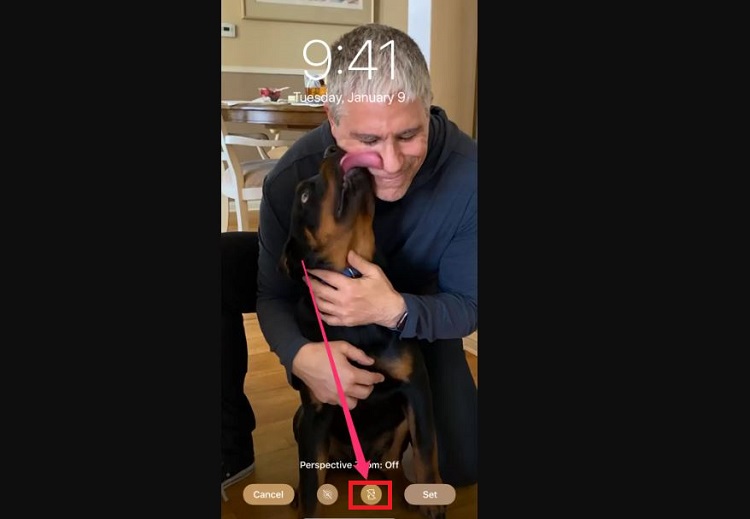
Chia sẻ 2: Làm toàn bộ ảnh vừa với hình nền iPhone
Đây cũng là cách đặt hình nền không bị phóng to trên iOS bạn nên áp dụng. Thủ thuật này sẽ thực hiện với các hình ảnh không đủ chiều cao. Nhưng bạn lại muốn đặt hình nền toàn bộ ảnh.
Đầu tiên, người dùng vào ứng dụng Ảnh sau đó mở ảnh bạn muốn đặt hình nền lên. IFan cần đảm bảo rằng bạn đã phóng to để thấy được hết toàn bộ ảnh rồi nhé. Sau đó, bạn nhấn vào ảnh để nền chuyển sang màu đen (có thanh đen ở trên và ở dưới). Lúc này, bạn hãy chụp lại màn hình ảnh này (bao gồm các khoảng đen để tăng chiều cao cho ảnh). Sau khi chụp xong thì bạn có thể thoải mái đặt ảnh mới chụp này làm hình nền và dễ dàng điều chỉnh kích thước như mình mong muốn.
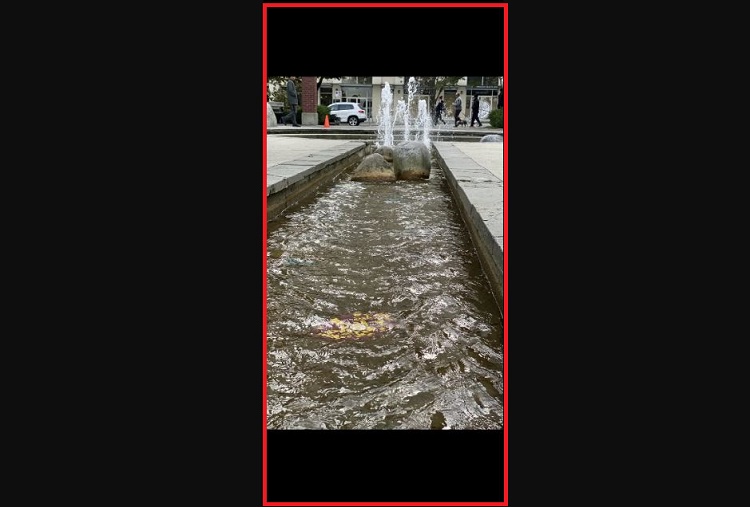
Chia sẻ 3: Cách đặt hình nền iPhone không bị phóng to, không bị cắt với iOS 16
Đối với phiên bản iOS 16 trở lên, bạn có thể tùy chỉnh kích thước hình ảnh phù hợp để đặt hình nền một cách nhanh gọn lẹ. Điều này sẽ giúp cho ảnh vừa vặn với màn hình nền khi bạn muốn thiết lập.
- B1: Trước tiên, iFan vào ứng dụng Ảnh > Mở hình ảnh bạn muốn đặt hình nền lên > Nhấn chọn vào chữ Chỉnh sửa (Edit) nằm ở góc trên bên phải.
- B2: Nhấn chọn vào biểu tượng công cụ Cắt ở cuối màn hình > Tiếp tục nhấn vào biểu tượng Tỷ lệ khung hình ở giao diện tiếp theo.
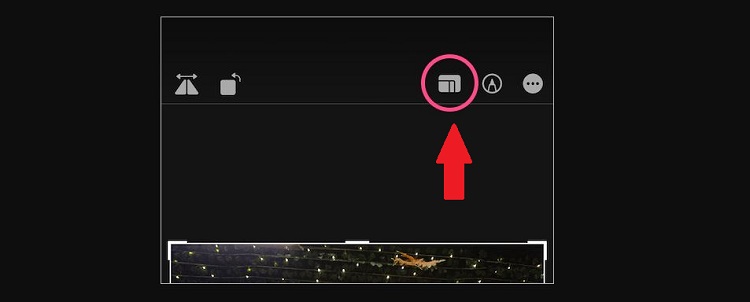
- B3: Lúc này, ở bên dưới sẽ hiện ra các tùy chọn, bạn chỉ cần nhấn vào chế độ “Hình nền” (Wallpaper) > Tiếp đó, iFan thực hiện chụm vào hoặc kéo tay ra để điều chỉnh vị trí hình nền theo ý muốn. Hoặc người dùng có thể kéo các góc khung để cắt ảnh thủ công > Hoàn tất xong thì nhấn vào Done (Xong) để lưu.
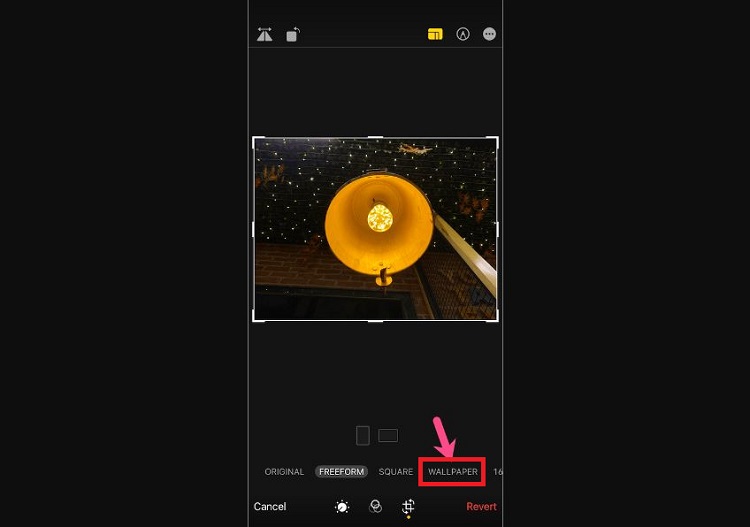
Khi đã chỉnh ảnh phù hợp để làm hình nền, bây giờ anh em chỉ việc đặt hình ảnh này làm hình nền mà không sợ bị phóng to, hay bị cắt ảnh nữa.
Làm thế nào để ảnh vừa màn hình điện thoại iPhone? Mong rằng các chia sẻ của Blog Chăm Chỉ sẽ giúp bạn thực hiện đổi hình nền “vừa vặn” theo ý thích của mình nhé.
XEM THÊM
- iPhone báo Chức năng sạc không có sẵn, iFan nên làm gì vào lúc này?
- Tại sao Apple báo đã hoàn tiền nhưng chưa nhận được tiền?